
本記事ではこんな悩みを解決します。
キャプチャーボードがあるとゲーム機やスマートフォンなどの映像・音声をパソコンに取り込むことができ、配信や動画編集に役立ちます。
実際にPS5のゲーム実況や配信でキャプチャーボードを使っている人は多く、パソコンの負荷を軽減しながら高画質な録画ができるのが魅力です。
そこで本記事では、PS5対応のキャプチャーボードを紹介しながら、キャプチャーボードの選び方やつなぎ方を解説します。
目次
- PS5対応のキャプチャーボードの選び方
- PS5対応のキャプチャーボードおすすめ10選の比較表
- PS5対応のキャプチャーボードおすすめ10選【安い商品あり】
- PS5対応のキャプチャーボードおすすめ①TreasLin HSV321
- PS5対応のキャプチャーボードおすすめ②Mirabox HSV320G-JP
- PS5対応のキャプチャーボードおすすめ③IODATA GV-HDREC/E
- PS5対応のキャプチャーボードおすすめ④Newluck JNLK-LZK-HDCK
- PS5対応のキャプチャーボードおすすめ⑤MOYOON AUB09CDMDNKY
- PS5対応のキャプチャーボードおすすめ⑥IODATA GV-USB3HDS/E
- PS5対応のキャプチャーボードおすすめ⑦ASUS TUF GAMING CAPTURE BOX-FHD120-PAD
- PS5対応のキャプチャーボードおすすめ⑧UGREEN 15390A
- PS5対応のキャプチャーボードおすすめ⑨AVERMEDIA GC551G2
- PS5対応のキャプチャーボードおすすめ⑩PACOXI c7-Blue
- PS5対応のキャプチャーボードの繋ぎ方
- PS5対応のキャプチャーボードに関するよくある質問
- キャプチャーボードの売れ筋ランキングをチェック
- まとめ:PS5対応のキャプチャーボードおすすめ10選【配信の繋ぎ方やPCに映す方法も解説】
PS5対応のキャプチャーボードの選び方

まずは、PS5対応のキャプチャーボードの選び方を解説します。
確実に使えて便利なキャプチャーボードを購入したいときは、以下の基準で比較してみましょう。
PS5対応のキャプチャーボードの選び方
- 外付タイプか内蔵タイプか
- ハードウェア方式かソフトウェア方式か
- パススルー機能があるか
- 遅延が少ない
- 解像度・フレームレートの性能
それでは順番に解説していきます。
選び方1. 外付タイプか内蔵タイプか
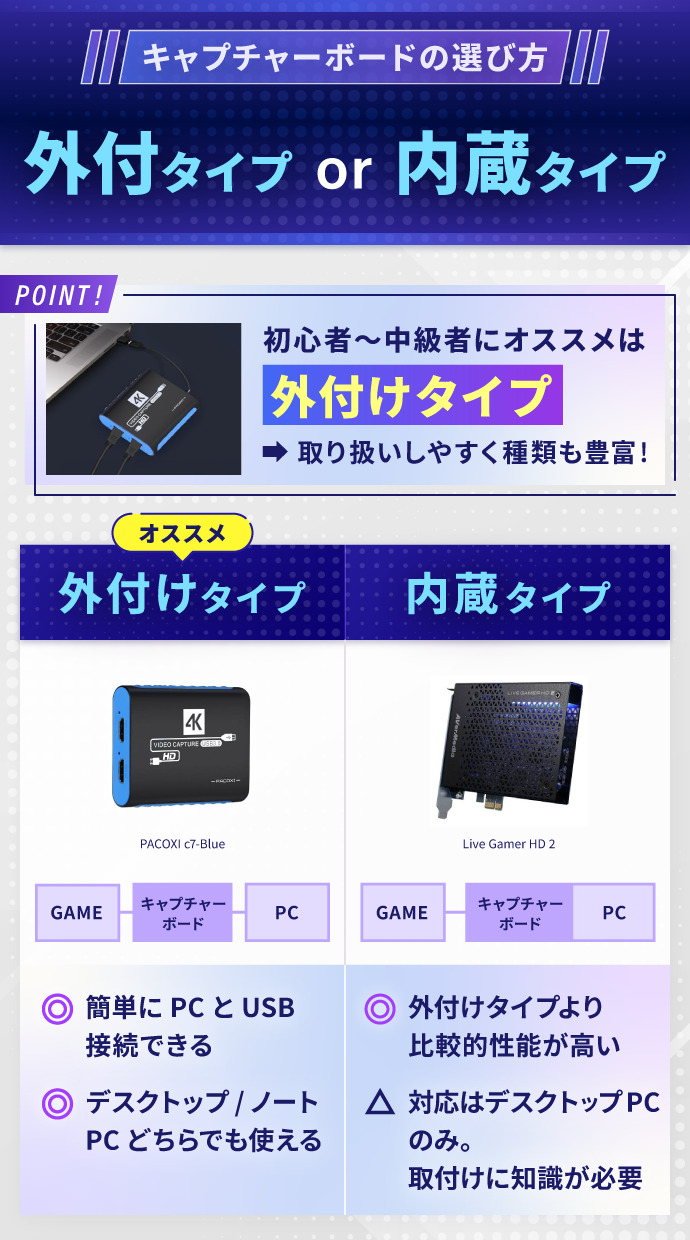
キャプチャーボードには、外付け型と内蔵型の2種類があります。
外付け型のキャプチャーボードは利便性に優れていて、デスクトップPCだけでなくノートPCでも使用できるのが利点です。
また、USBケーブルを接続するだけで録画やライブ配信が可能なため、初心者でも簡単に扱えます。

一方、内蔵型のキャプチャーボードはある程度配信経験がある人におすすめです。
内蔵型のキャプチャーボードはデータ転送速度が速く、低遅延で高品質なキャプチャが可能です。
リアルタイムでの録画やストリーミングがスムーズに行える他、PCの内部に固定されるため接続が安定しやすく、外部キャプチャーボードよりも通信品質を高める効果が期待できます。
選び方2. ハードウェア方式かソフトウェア方式か
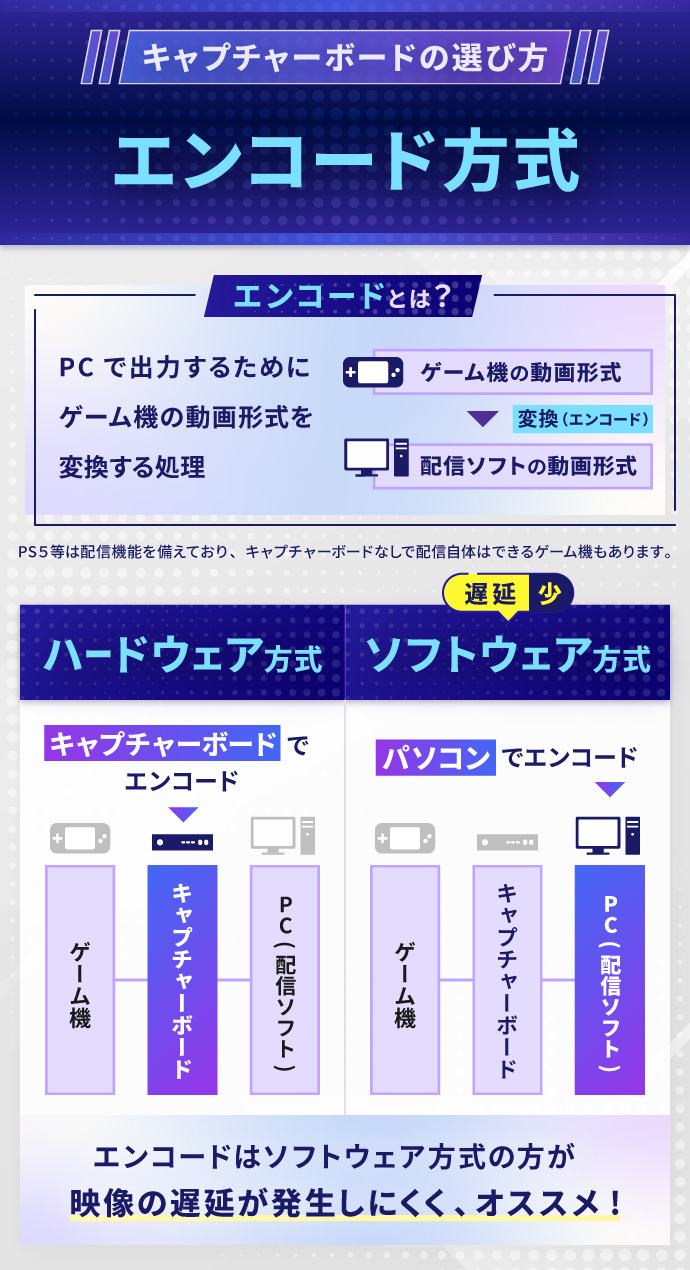
配信時に画質が良く乱れの少ない映像にしたいのであれば、ソフトウェア方式をおすすめします。
ソフトウェア方式は、専用のソフトウェアとパソコンのCPUを使用して映像をエンコードする仕組みです。
映像処理や圧縮がパソコン側で行われるため、映像の遅延が少なくなるのがメリット。
一方、ハードウェア方式のキャプチャーボードを使用する場合、特に生放送中にはタイムラグや音声の不一致が目立つことがあります。

選び方3. パススルー機能があるか
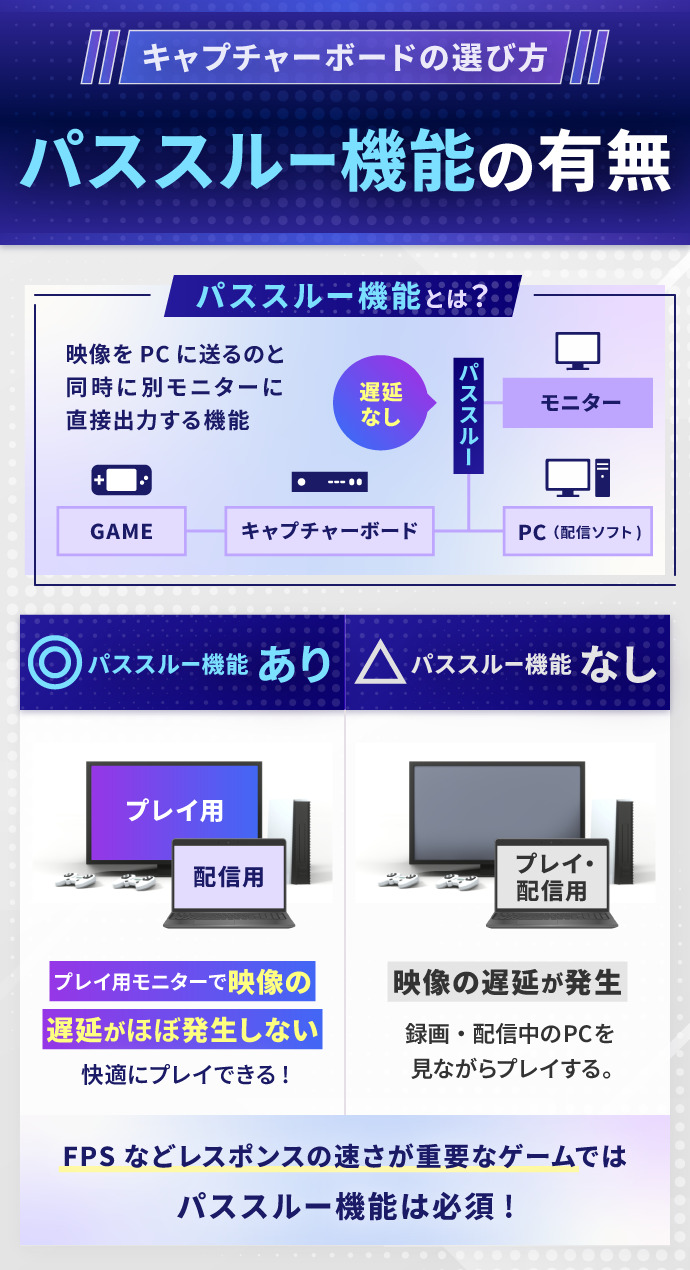
キャプチャーボードに組み込まれた「パススルー機能」とは、ビデオ信号をそのままキャプチャーボードを通して他のデバイスに直接出力する機能を指します。
パススルー機能が搭載されていると、映像を一切遅延させることなく他のデバイスにリアルタイムで送信できるのがメリット。
つまり、キャプチャーボードに接続した入力信号をそのまま他の出力先に送ることができるため、ゲームプレイ中の映像をスムーズに別のデバイスに表示したり、即座に映像の確認ができたりして便利です。

キャプチャーボードで取り込んだ映像を複数のデバイスに同時に出力することにより、「ゲームを大画面モニターで遊びながらリアルタイムで配信する」など、多様な使い方も可能です。
キャプチャーボードが高品質なパススルー機能を備えている場合、映像の解像度やフレームレートを犠牲にすることなく出力できることもメリットとして注目されています。
選び方4. 遅延が少ない
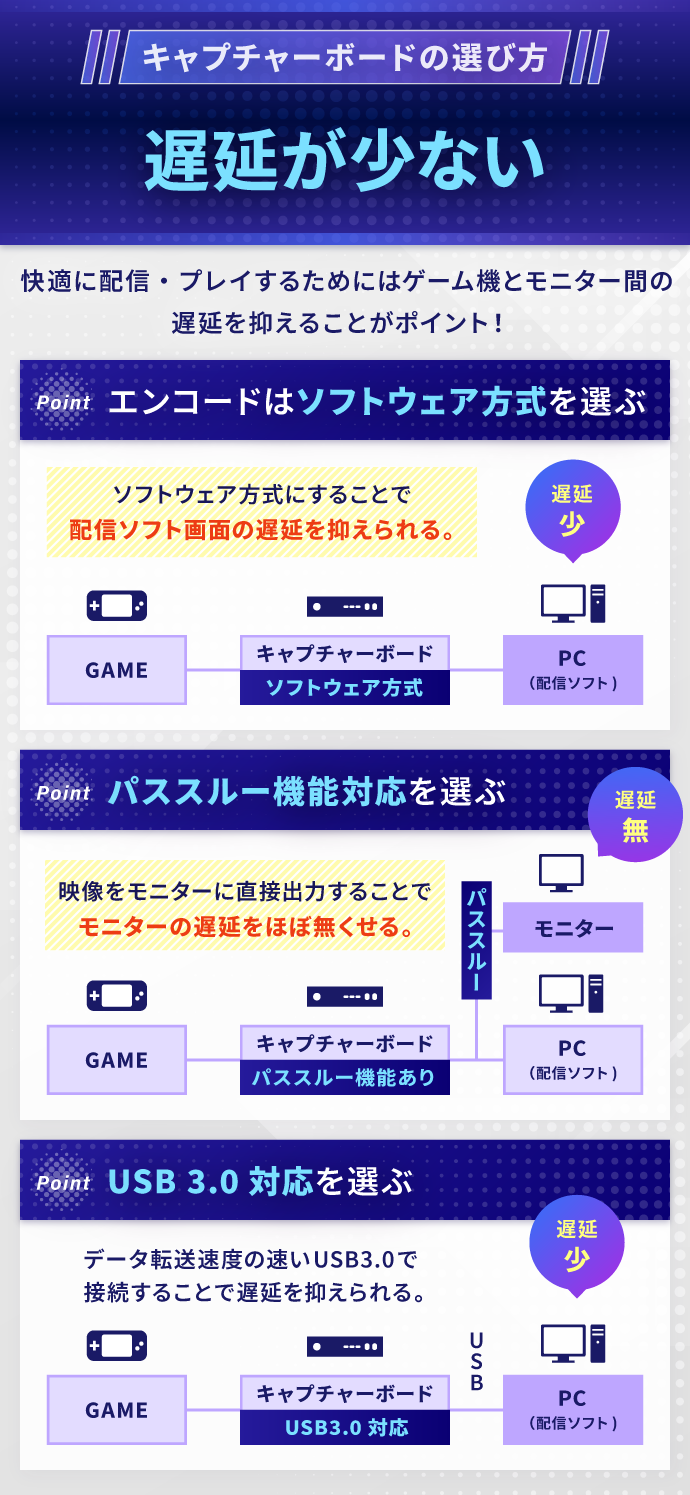
PS5対応のキャプチャーボードを選ぶ際、遅延が少ないものを選ぶことが重要です。
まず、4Kパススルー対応のモデルを選ぶと、PS5の高解像度映像をスムーズに録画できます。

次に、USB 3.0対応のキャプチャーボードを選ぶことで、データ転送速度が速く、遅延を最小限に抑えられます。
Elgato HD60 S+やAVerMedia Live Gamerシリーズなど、国内でも人気の高い製品は、遅延が少なく信頼性が高いです。
使用するソフトウェアとの互換性も確認し、快適な配信や録画ができるようにしましょう。
選び方5. 解像度・フレームレートの性能
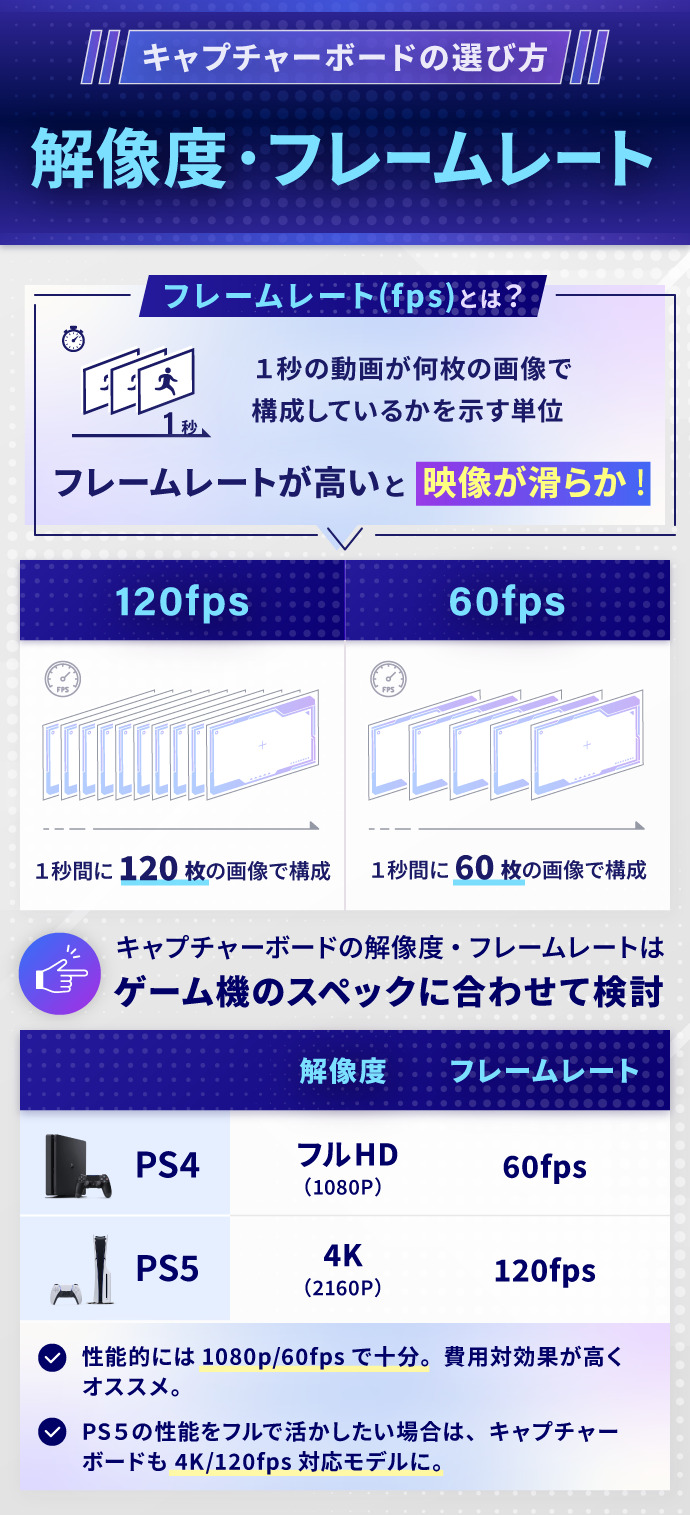
PS5対応のキャプチャーボードを選ぶ際には、解像度とフレームレートが重要なポイントとなります。
PS5は最大4K解像度と120fpsのゲームプレイが可能ですが、キャプチャーボードがこれに対応しているか確認する必要があります。
一般的な配信や録画には1080p(フルHD)と60fpsの性能が十分です。

高解像度での録画や配信が可能な製品を選ぶと、視聴者により高品質な映像を提供できます。
PS5対応のキャプチャーボードおすすめ10選の比較表

ここでは、PS5対応のキャプチャーボードのうちおすすめ商品を比較表で解説します。
PS5対応のキャプチャーボードおすすめ10選の比較表
| 商品名 | TreasLin HSV321 | Mirabox HSV320G-JP | IODATA GV-HDREC/E | Newluck JNLK-LZK-HDCK | MOYOON AUB09CDMDNKY | IODATA GV-USB3HDS/E | ASUS TUF BOX-FHD120-PAD | UGREEN 15390A | AVERMEDIA GC551G2 | PACOXI c7-Blue |
| 商品画像 |  |  |  |  |  |  |  |  |  |  |
| 価格(税込) | 4,999円 | 4,699円 | 13,800円 | 1,948円 | 3,299円 | 19,800円 | 21,798円 | 5,999円 | 21,027円 | 6,299円 |
| Amazon評価 | (3.9/5.0) | (3.8/5.0) | (4.0/5.0) | (4.3/5.0) | (4.0/5.0) | (4.2/5.0) | (4.4/5.0) | (4.0/5.0) | (4.4/5.0) | (4.5/5.0) |
| ブランド名 | TreasLin | Mirabox | IODATA | Newluck | MOYOON | IODATA | ASUS | UGREEN | AVERMEDIA | PACOXI |
| タイプ | 外付け型 | 外付け型 | 外付け型 | 外付け型 | 外付け型 | 外付け型 | 外付け型 | 外付け型 | 外付け型 | 外付け型 |
| パススルー | ◯ | ◯ | ◯ | ◯ | - | ◯ | ◯ | ◯ | ◯ | ◯ |
| ビデオ録画 | ◯ | ◯ | ◯ | ◯ | ◯ | ◯ | ◯ | ◯ | ◯ | ◯ |
| ライブ配信 | ◯ | ◯ | △ | ◯ | ◯ | ✗ | ◯ | ◯ | ◯ | ◯ |
| FPS | 60FPS | 60FPS | 60FPS | - | 60FPS | 120FPS | 120Hz | 60Hz | 120FPS | 60FPS |
| 解像度 | 1080p | 2160p | 1080p | 1080p | 2160p | 2160p | 1080p | 2160p | 1080p | 2160p |
| OS | Mac、Windows、Linux | Mac、Windows | Mac、Windows | Mac、Windows | Mac、Windows、Linux | Mac、Windows | Mac、Windows | Mac、Windows、Linux | Mac、Windows | Mac、Windows、Linux |
| サイズ | 9.5 x 6.3 x 2.2 cm | 13.1 x 10.4 x 2.9 cm | 32 x 140 x 60 mm | 11.4 x 9.3 x 2 cm | 16.41 x 13.11 x 1.9 cm | 11.5 x 8 x 2.7 cm | 22 x 21 x 7 cm | 10 x 5.5 x 2 cm | 17.8 x 11.9 x 7.1 cm | 14.2 x 12.5 x 3.3 cm |
| 購入サイト |
PS5対応のキャプチャーボードは多く、選択肢が多すぎて迷ってしまうこともあります。
困ったときは金額だけでなくスペックも比較しながら検討しましょう。
PS5対応のキャプチャーボードおすすめ10選【安い商品あり】

ここでは、PS5対応のキャプチャーボードのうちおすすめ商品について、ひとつずつ解説します。
それぞれの特徴を知りたいときにお役立てください。
PS5対応のキャプチャーボードおすすめ10選【安い商品あり】
それでは順番に解説していきます。
PS5対応のキャプチャーボードおすすめ①TreasLin HSV321
| 商品名 | TreasLin HSV321 |
| 価格 | 4,999円 |
| Amazon評価 | 3.9/5.0 |
| 解像度 | 1080p |
| OS | Mac、Windows、Linux |
| サイズ | 9.5 x 6.3 x 2.2 cm |
「TreasLin HSV321」は遅延が発生しないキャプチャーボードで、映像や音声がスムーズに出力されるのが特徴です。
PS5だけでなく、PSシリーズ全般、Xbox 360、Wii、任天堂Switchなどとも互換性があり、マルチに使えるのがポイント。
解像度は基本的に1080Pですが、720Pにも対応してるのでセキュリティカメラをモニターに映すなどの用途で使われることもある優れものです。

USB3.0の高速伝送ポートを搭載しており、TwitchやYouTubeなどへのライブストリーミングもスムーズ。
データの送信や受信が迅速に行われるため、ストリーミング作業がより効率的になります。
PS5対応のキャプチャーボードおすすめ②Mirabox HSV320G-JP
| 商品名 | Mirabox HSV320G-JP |
| 価格 | 4,699円 |
| Amazon評価 | 3.8/5.0 |
| 解像度 | 2160p |
| OS | Mac、Windows |
| サイズ | 13.1 x 10.4 x 2.9 cm |
「Mirabox HSV320G-JP」は、4K入力と1080P出力に対応する高画質キャプチャーボードです。
HDMIパススルーを使う場合、最大出力解像度も4Kになるのが特徴。

Twitch、Youtube、OBS、Potplayerなど多くのストリーミングソリューションに対応しているので、配信先が限定されるこもありません。
また、帯域幅が300〜350MB/sで遅延がなく、快適なストリーミングを楽しめます。
放熱性の高いアルミ合金ケースを使っているため熱暴走などの問題が起きにくく、長時間の配信でも安定した映像を維持できるのもメリットです。
PS5対応のキャプチャーボードおすすめ③IODATA GV-HDREC/E
| 商品名 | IODATA GV-HDREC/E |
| 価格 | 13,800円 |
| Amazon評価 | 4.0/5.0 |
| 解像度 | 1080p |
| OS | Mac、Windows |
| サイズ | 32 x 140 x 60 mm |
「IODATA GV-HDREC/E」は、ゲーム中の映像データをフルHD画質で手軽に保存できる、便利なキャプチャーボードです。
1080/60pの高画質録画が可能であり、さらに画質は5段階から選択できるのがポイント。
本体サイズは約140(幅)×32(奥行き)×60(高さ)mmと非常に小さく、手のひらサイズだからこそ持ち運びにも便利です。

キャプチャーボードの前面にはSDカードスロットやヘッドセット端子が搭載されていて、初心者でも扱いやすくなりました。
ただし、この製品だけでリアルタイム配信することはできません。
あらかじめ録画しておいた映像を編集し、後日ゆっくりと動画にして公開したい方に最適です。
タイマー予約機能など多彩な機能も使えるので、オールインワンで使用できるキャプチャーボードをお探しの方は検討してみましょう。
PS5対応のキャプチャーボードおすすめ④Newluck JNLK-LZK-HDCK
| 商品名 | Newluck JNLK-LZK-HDCK |
| 価格 | 1,948円 |
| Amazon評価 | 4.3/5.0 |
| 解像度 | 1080p |
| OS | Mac、Windows |
| サイズ | 11.4 x 9.3 x 2 cm |
「Newluck JNLK-LZK-HDCK」は、ゲーム配信に使うありとあらゆるデバイスと互換性のあるキャプチャーボードです。
HDMI変換アダプターを使えばテレビやHDMI対応モニターで最高解像度の映像を出力できます。

なお、モニタリング画面をリアルタイムで録画できる他、そのままTwitchやYouTubeなどのプラットフォームに流し込んで配信することも可能です。
もちろん直接配信ではなく録画に留めておき、パソコン上で編集してから後日動画データとしてアップロードすることもできます。
製品の外装は軽量なアルミ合金で作られており、20%の放熱効果向上など、高い耐久性を持っています。
PS5対応のキャプチャーボードおすすめ⑤MOYOON AUB09CDMDNKY
| 商品名 | MOYOON AUB09CDMDNKY |
| 価格 | 3,299円 |
| Amazon評価 | 4.0/5.0 |
| 解像度 | 2160p |
| OS | Mac、Windows、Linux |
| サイズ | 16.41 x 13.11 x 1.9 cm |
「MOYOON AUB09CDMDNKY」は、最大入力解像度が3840x2160に到達するキャプチャーボードです。
「グリッチのないキャプチャーボード」としても有名で、バグによる画像の乱れや通信の遅延が発生しません。
乱れた画面のことは「グリッチスクリーン」と言われることが多く、キャプチャーボードの課題のひとつとなっていますが、本商品であればスムーズな描画が可能です。

地声ではなく加工した声で配信したい人や、オーディオミックスありの動画作成をしたいときにぜひ活用していきましょう。
なお、コンパクトサイズなので持ち運びしやすく、外出先での使用や友人宅での大人数でのプレイにもおすすめです。
PS5対応のキャプチャーボードおすすめ⑥IODATA GV-USB3HDS/E
| 商品名 | IODATA GV-USB3HDS/E |
| 価格 | 19,800円 |
| Amazon評価 | 4.2/5.0 |
| 解像度 | 2160p |
| OS | Mac、Windows |
| サイズ | 11.5 x 8 x 2.7 cm |
「IODATA GV-USB3HDS/E」は、録画ソフト「I-O DATA HD Mix Capture」を搭載したキャプチャーボードで、初心者でも扱いやすいのが特徴です。
簡単操作できる録画ソフトなので直観的に使いやすく、面倒な操作マニュアルに目を通したり複雑な設定をしたりする必要がありません。

ライブ配信を行う機能が搭載されていない点に注意が必要ですが、その分じっくり編集してから動画をリリースしたいときに向いています。
動画編集ソフトを別途で用意するコストを削減したいときにも使えるので、ぜひ候補に入れておきましょう。
なお、接続端子はキャプチャーボード本体の両サイドに配置されていて、ケーブルが邪魔になることもありません。
USBバスパワー動作に対応していて、電源を使うことなくパソコンのUSBポート等による動作にも対応しています。
PS5対応のキャプチャーボードおすすめ⑦ASUS TUF GAMING CAPTURE BOX-FHD120-PAD
| 商品名 | ASUS TUF GAMING CAPTURE BOX-FHD120-PAD |
| 価格 | 21,798円 |
| Amazon評価 | 4.4/5.0 |
| 解像度 | 1080p |
| OS | Mac、Windows |
| サイズ | 22 x 21 x 7 cm |
「ASUS TUF GAMING CAPTURE BOX-FHD120-PAD」はOBS公式承認モデルのキャプチャーボードで、パススルー機能にも対応しています。

ストリーミング解像度と入力解像度を揃えるオンボードスケーラー機能も搭載し、面倒な設定なく自動で同期させながら配信用のセットアップができるのもポイント。
専用ドライバーのインストールがなくても使える簡単設定で、初心者でも時間と場所を選ばず利用できます。
なお、3.5mmピンジャックを搭載しているのでボイスチャットでも使いやすく、自分の声だけをピンポイントで録音したりクリアな配信にしたりできるので試してみましょう。
PS5対応のキャプチャーボードおすすめ⑧UGREEN 15390A
| 商品名 | UGREEN 15390A |
| 価格 | 5,999円 |
| Amazon評価 | 4.0/5.0 |
| 解像度 | 2160p |
| OS | Mac、Windows、Linux |
| サイズ | 10 x 5.5 x 2 cm |
「UGREEN 15390A」は、1つのHDMI入力信号を同時に2つのディスプレイに出力できる、便利なキャプチャーボードです。
4Kの高画質でゲームをしながら同時に配信・録画ができる4Kビデオキャプチャー機能が搭載されているので、画質重視でキャプチャーボードを選定したい人にも向いています。

録画中でも遅延を発生させることなく高画質な映像にできるので、スピーディーな反応や細かな場面描写次第で戦況が大きく変わるFPSゲームなどに導入するとよいでしょう。
マイクジャックを使えばプレイ中の自分の声も同時に録音でき、反応と合わせて保存したいときやボイスチャットデータを残したいときにも安心です。
PS5対応のキャプチャーボードおすすめ⑨AVERMEDIA GC551G2
| 商品名 | AVERMEDIA GC551G2 |
| 価格 | 21,027円 |
| Amazon評価 | 4.4/5.0 |
| 解像度 | 1080p |
| OS | Mac、Windows |
| サイズ | 17.8 x 11.9 x 7.1 cm |
「AVERMEDIA GC551G2」は低遅延なゲームプレイと低遅延な録画に長けているキャプチャーボードで、通信速度を重視したい人におすすめです。
可変リフレッシュレート機能を搭載しているため最大で120fpsを記録することもでき、画面がカクつかないスムーズな描画ができるようになりました。
可変リフレッシュレート機能とは、映像ソースのフレームレートに合わせてディスプレイのリフレッシュレートを調整する技術であり、ゲーミングモニターなどと組み合わせればより抜群のパフォーマンスが期待できるでしょう。
ゲームをよりリアルにする映像中の色彩にもこだわっていて、世界観を壊さない、より豊かな色味を出せるのもポイント。

PS5対応のキャプチャーボードおすすめ⑩PACOXI c7-Blue
| 商品名 | PACOXI c7-Blue |
| 価格 | 6,299円 |
| Amazon評価 | 4.5/5.0 |
| 解像度 | 2160p |
| OS | Mac、Windows、Linux |
| サイズ | 14.2 x 12.5 x 3.3 cm |
「PACOXI c7-Blue」は、最大伝送速度が毎秒5Gbpsに到達する、高速データ通信に強みのあるキャプチャーボードです。
膨大なデータ量を持つゲームの録画・配信にも使いやすく、グラフィックがきれいで容量の大きいゲームや、FPSのように展開が早くて画面が激しく切り替わるゲームでも安心できます。

PS5の4K出力対応ゲームも接続できる他、録画中でも低遅延の4K画質を提供します。
なお、プラグアンドプレイ設計で複雑な手間がかからず利用開始できるのも、利便性の面でおすすめです。
PS5対応のキャプチャーボードの繋ぎ方

次に、PS5対応のキャプチャーボードの繋ぎ方を解説します。
初めてキャプチャーボードを使う人や操作に不慣れな人はご参考ください。
PS5対応のキャプチャーボードを使ったライブ配信の繋ぎ方

PS5でキャプチャーボードを使ったライブ配信を行うには、まずPS5のHDMI出力をキャプチャーボードに接続し、次にキャプチャーボードの出力をPCのUSBポートに挿します。
次に、キャプチャーボードが認識されるためのドライバや専用ソフトをインストールします。
PS5の設定で「HDCP」をオフにする必要があり、この設定がオンだと映像がキャプチャーできません。

OBSなどの配信ソフトをPCにインストールし、ソースにキャプチャーボードを追加します。
OBS上でライブ配信の設定を行い、YouTubeやTwitch等の配信プラットフォームとの接続を確立すれば、配信が可能です。
PS5とキャプチャーボードを使って画面をPCに映す方法

PS5とキャプチャーボードを使って画面をPCに映すには、いくつかの手順が必要です。
まず、PS5のHDMI出力をキャプチャーボードのHDMI入力に接続し、キャプチャーボードのUSBケーブルを使用してPCのUSBポートに接続しましょう。
接続後、OBSなどのキャプチャソフトをインストールして設定します。
ソフト内でキャプチャデバイスとしてキャプチャーボードを選択し、映像がPCに表示されればOKです。
PS5とキャプチャーボードを繋いでも画面が映らないときの対処法
PS5とキャプチャーボードを繋いでも画面が映らないときは、HDCPの無効化が済んでいない可能性が高いです。
特に画面上に「Copy Protected Contents」と表示される場合、まずはHDCPの確認をしましょう。
本来であればゲームが不正にコピーされてしまうことを防ぐコンテンツですが、キャプチャーボードも同じ認識がされてしまうケースがあります。

PS5とキャプチャーボードを繋いでも音が出ないときの対処法
PS5とキャプチャーボードを繋いでも音が出ないときは、音の出力先を確認しましょう。
キャプチャーボードをつないだ場合、音の出力先のデフォルトはパソコンになっています。
特に音出力のデバイスを接続していないのであればパソコンのスピーカーから、接続しているのであればイヤホンやヘッドセットなど自分で指定したデバイスから音が出るので要チェック。

PS5対応のキャプチャーボードに関するよくある質問

最後に、PS5対応のキャプチャーボードに関する「よくある質問」を紹介します。
気になる項目がある方は、キャプチャーボード購入前にチェックしておきましょう。
PS5対応のキャプチャーボードはいらない?
PS5には、内蔵された画面録画機能があり、ゲームプレイの録画やスクリーンショットを簡単に行うことができます。
この機能により、キャプチャーボードが必ずしも必要ではありません。
ただし、画面録画機能が最大で1時間までの録画にしか対応していないことに注意しましょう。

特に、4K解像度や60fpsでのライブ配信を行う際は、外部デバイスの方が高い品質を維持できます。
内蔵機能では制限があるため、プロレベルの配信を目指すならキャプチャーボードの方が最適でしょう。
PCなしで使えるPS5用のキャプチャーボードのおすすめは?
PCなしで使えるPS5用のキャプチャーボードのうち、おすすめしたいのは「TreasLin HSV321」です。
ドライバーのインストールもなくケーブル接続するだけですぐに使えるのがメリットで、カクつきが少なく動きが激しいゲームもなめらかにプレイできます。
録画・配信できる画質はフルHD(1,080p)60fpsまで対応するなど、スペックも十分です。
同社の別モデルである「HSV322」にはパススルー機能が搭載されていませんが、「HSV321」であれば搭載されているのでより上位のキャプチャーボードが欲しいときにも向いています。
パススルー機能があるPS5対応のキャプチャーボードのおすすめは?
パススルー機能があるPS5対応のキャプチャーボードのうち、おすすめしたいのは「ASUS TUF GAMING CAPTURE BOX-FHD120-PAD」です。
重量わずか140gの小型設計キャプチャーボードで、使う場所やシーンを選ばないのがポイント。
フルHDで最大120fpsの配信ができる他、パススルー機能が搭載されているからこそ遅延が少ないのも特徴です。
120fpsで配信可能なPS5用のキャプチャーボードのおすすめは?
120fpsで配信可能なPS5用のキャプチャーボードのうち、おすすめしたいのは「AVERMEDIA GC551G2」です。
可変リフレッシュレートの機能により配信中でも最大120fpsに対応でき、見ている側のストレス軽減につながるのがポイント。
目に負担もかからないので見やすく、後日編集する派の人にとって便利です。
キャプチャーボードの売れ筋ランキングをチェック
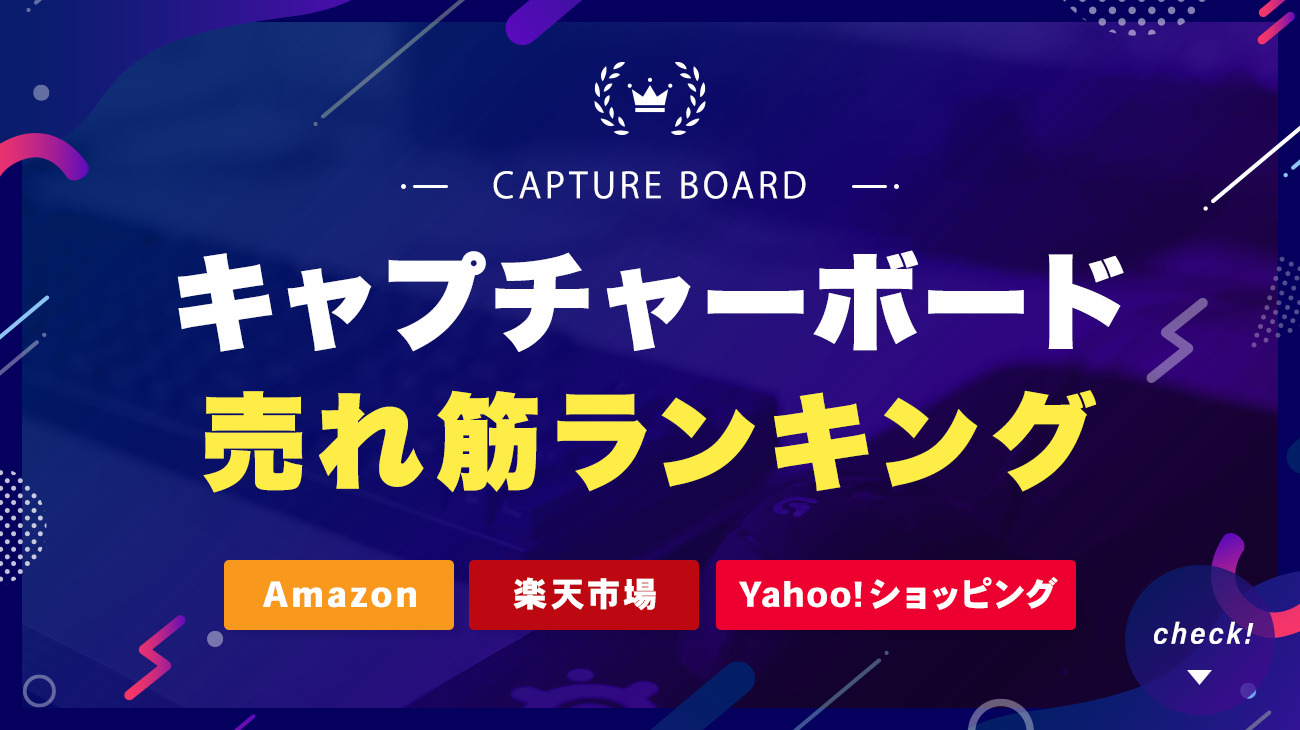
人気ショッピングサイトでのキャプチャーボードの売れ筋ランキングは下記をご覧ください。
キャプチャーボードの販売数が多いランキング上位の商品を抑えておきたい方は必見です。
まとめ:PS5対応のキャプチャーボードおすすめ10選【配信の繋ぎ方やPCに映す方法も解説】

本記事では、PS5対応のキャプチャーボードを紹介しながら、キャプチャーボードの選び方やつなぎ方を解説しました。
改めてPS5対応のキャプチャーボードおすすめ10選【安い商品あり】を確認しておきましょう。
PS5対応のキャプチャーボードおすすめ10選【安い商品あり】
キャプチャーボードは、PS5のゲームを録画・配信したい人に欠かせない機能です。
その場で即時配信することも、いったん録画しておいて編集してから後日アップロードすることもできるので、自分の好みに合わせて使い分けましょう。
本記事で紹介したキャプチャーボードを参考に、自分にとって使いやすいツールを探していきましょう。
-

ゲーム配信・実況で稼ぐ方法おすすめ12選!【収益化を目指す人必見】
続きを見る
-

初心者向けの安いキャプチャーボードおすすめ10選【Switch対応あり】
続きを見る











